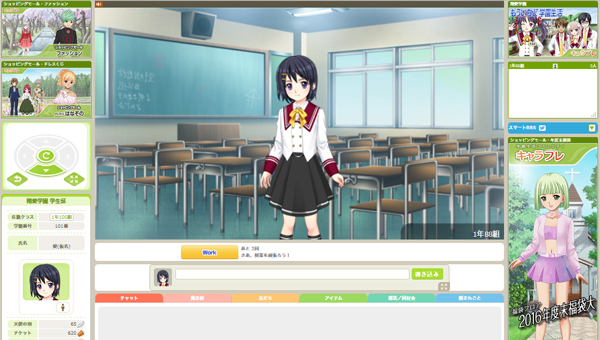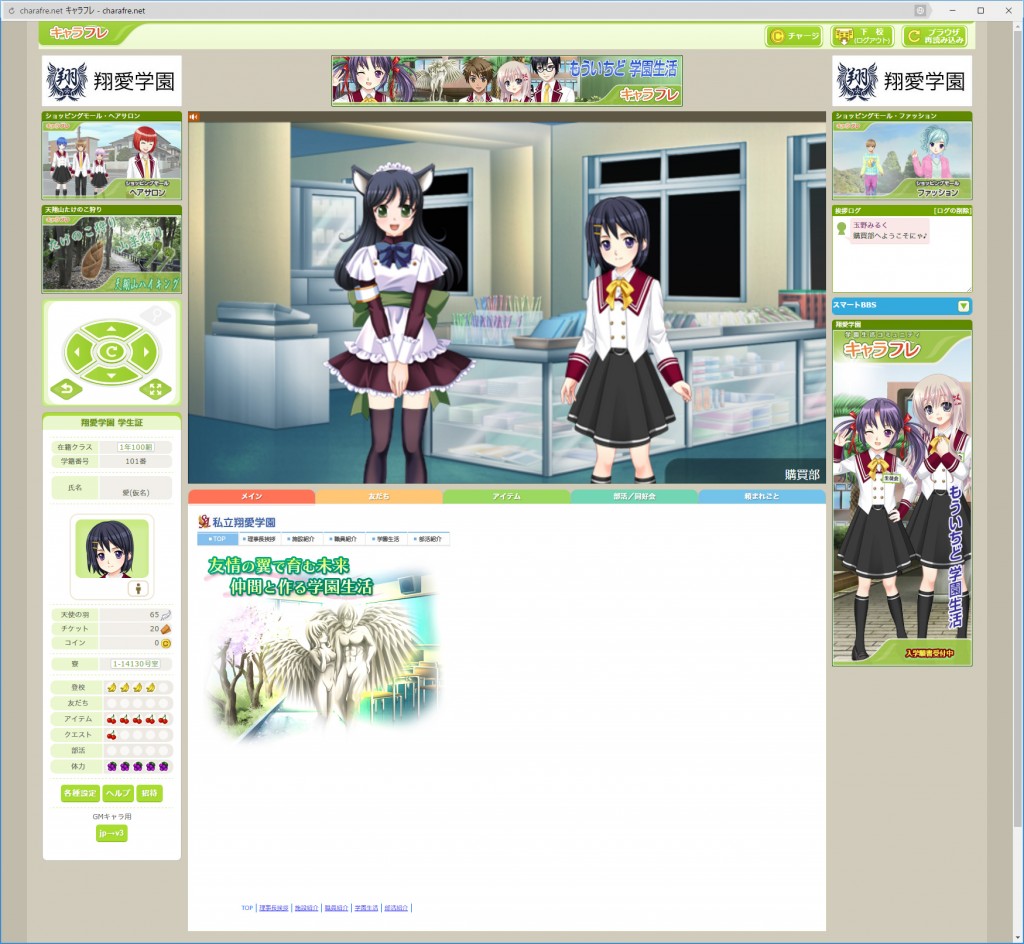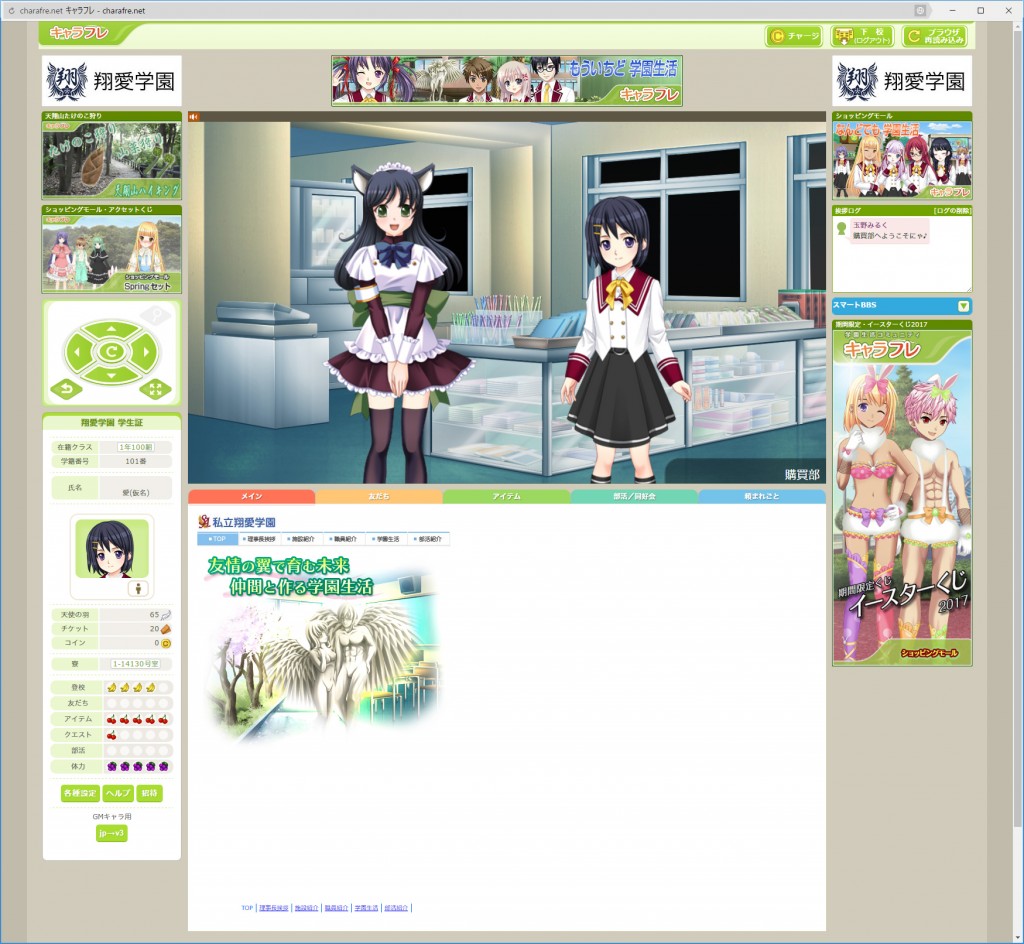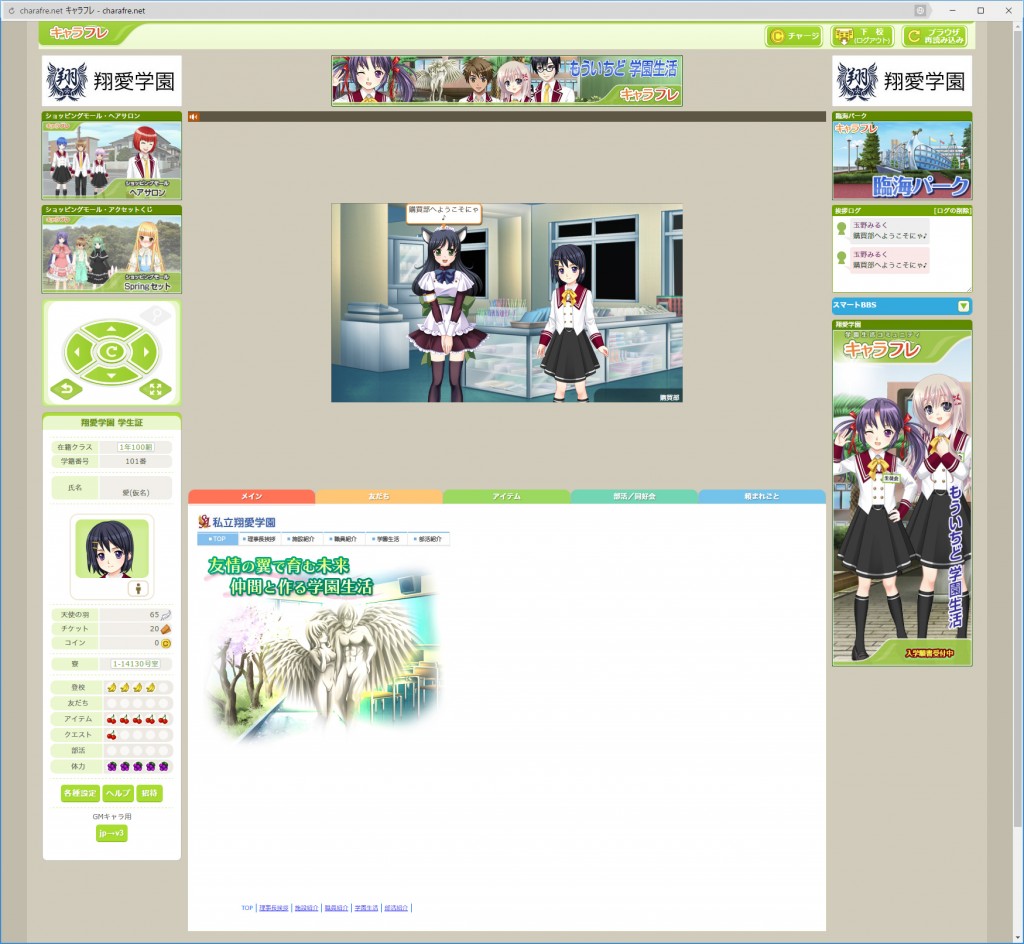アバターがぼやけて気になる、描画が重いという意見に対応するため、画質設定を追加しました。
本来自動で制御したかったのですが、ディスプレイの画質は高くても、通信環境が悪い場合はデータを軽くしたい場合もあり、手動設定とさせて頂きました。
今まで新プラットフォームになって通信が遅いと感じた方は、今回の機能追加でデフォルトを[標準]としましたので改善される可能性があります。通信が十分高速な場合は[高画質]に切り換えて試してみてください。
標準モード
背景画像、アバター画像共に旧プラットフォームと同じデータを使用しています。
高画質モード
背景画像、アバター画像共に旧プラットフォームより高解像度なデータを使用しております。
比較するとこんな感じです。
上が高画質、下が標準です。以前よりも大きめの画面で使用して、回線が十分早く、画像のぼやけが気になるという場合は[高画質]を試してみてください。
比較画像でピンとこない方は、データ量が少ない[標準]でいいと思います。
等倍モード
同好会や部活が制作するコンテンツは、今のところ600×340の画像を基準として作成されています。
それらのコンテンツを制作側の意図した画質で見せたいという要望で、等倍モードを追加しました。
この例は、わかりやすいように極端にしてあります。ブラウザの幅は任意で調整してください。
また、デバイスの設定によっては横幅がちょうど600pixelになることは保証されませんので、ご注意ください。
特に、スマートフォンはデバイスの解像度が高くても320pixelが横幅ぴったりになるようなブラウザの仕様となっている場合があり、等倍にすると画面外にはみ出てしまうと思います。
おまけ:タッチボタン小の設定
これは少し以前に追加したのですが、スマートフォンでのタッチボタンが邪魔という意見があり、ボタンを小さくする設定を追加しました。
こちらも、自分の使いやすい環境に合わせて調整してみてください。